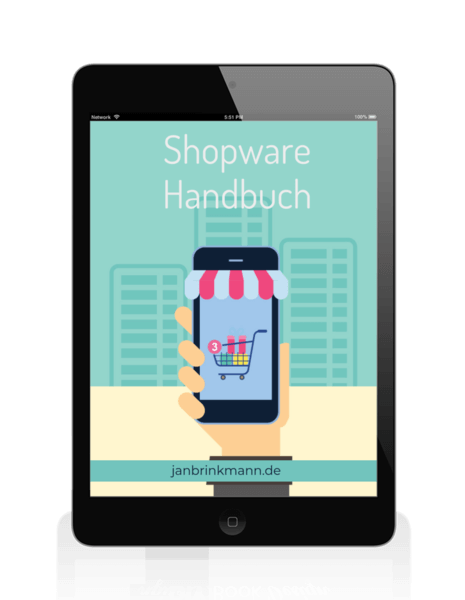4. Kundenverwaltung
Die Kundenübersicht öffnen wir ganz einfach über den Reiter “Kunden” -> “Kunden” (STRG + ALT + K)
In der Kundenübersicht kann mittels Filter nach bestimmten Kunden(gruppen) gesucht und diese per Doppelklick bearbeitet werden. Mögliche Änderungen sind dabei:
- Kundengruppe
- (Passwort)
- Persönliche Daten
- Rechnungsadresse
- Lieferadresse
- Zahlungsart
Der Reiter “Bestellungen” im Detail-Fenster zeigt eine Statistik zu vergangenen Bestellungen des Kunden. Um das Kaufverhalten bestimmter Kundengruppen besser zu analysieren können diese Statistiken später auch für “Customer Streams” angelegt werden.
Kunden anlegen
Normalerweise registrieren sich Kunden selbst im Shop, können allerdings auch übers Backend angelegt werden. Dabei ist darauf zu achten, dass alle nötigen Informationen korrekt angegeben werden.
Customer Streams
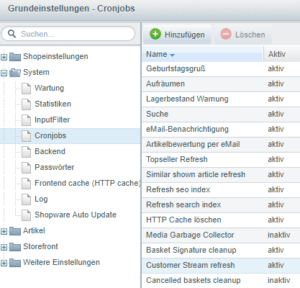 Durch Customer Streams können Kunden in Filtern zusammengeschlossen werden, um diesen dann gezielter Inhalte wie Gutscheine, Newsletter usw. zuzuspielen. Des Weiteren können auch die Einkaufswelten und Promotions anhand von Customer Streams spezialisiert werden.
Durch Customer Streams können Kunden in Filtern zusammengeschlossen werden, um diesen dann gezielter Inhalte wie Gutscheine, Newsletter usw. zuzuspielen. Des Weiteren können auch die Einkaufswelten und Promotions anhand von Customer Streams spezialisiert werden.
Die Customer Streams rufen wir in der Kundenübersicht im Tab “Customer Streams” auf.
(Tipp: Überprüfen ob der Cronjob zur automatischen Customer Stream Pflege aktiv ist)
Streams können dynamisch und statisch sein:
- Dynamisch
- Anhand von Filtern werden Kunden automatisch hinzugefügt
- Statisch
- Kunden müssen manuell hinzugefügt werden, der Stream kann ein Ablaufdatum erhalten
Dynamische Streams können erst nach Hinzufügen eines Filters erstellt werden.

Um einen Customer Stream anzulegen arbeiten wir in dem Fenster von links nach rechts:
- Wir wählen “Stream hinzufügen”
- Unten kann ein Name für den Stream vergeben werden
- Wir wählen den Filter aus und stellen ein, welche Kriterien zu erfüllen sind
- Wir klicken auf “Kunden analysieren” und bekommen direkt unseren Customer-Stream sichtbar auf der rechten Seite
Über „Ansicht umschalten“ können sich Graphen zur Analyse der Kunden anzeigen lassen.
Shopware Freelancer gesucht?
Sie benötigen Anpassungen an Shopware? Möchten die Kundenverwaltung erweitern? Es fehlen Features? Ich bin als Shopware Freelancer ihr Ansprechpartner. Kontaktieren Sie mich einfach. Ein erstes Gespräch ist vollkommen unverbindlich.